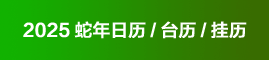本帖最后由 饭小鱼 于 2013-1-2 18:13 编辑
作者:pwdesign
AI转CDR问题---如何把AI文件完美导入CDR使用方法
请大家跟贴总结一套完美快捷的方法哦。
1、CD12可以打开AI10及以下版本的文件。[效果和网格填色除外]
2、CD9可以打开AI7及以下版本的文件。 [效果和网格填色除外]
3、AI10文件和以下版本的文件最好在AI10软件保存,高版本导出的AI10可能在CD中不兼容。
总结得出,AI11及以上版本的AI文件,导出成AI10及以下版本即可在CD12或9中打开。能支持的功能有填色、渐变,蒙板将自动删除蒙板以外的物件、图案填充将被打散。效果和网格还未偿试到更好的导出方法。
总结的其他经验
1、把AI转换成PSD格式,然后再导入CD中
2、CD X3可以打开AI CS以下的AI文件及EPS文件,效果和渐变除外
在讲正式方法之前提供一个快速小窍门
(把AI文件-转曲-另存为.WMF文件)这样就可以直接用coreldraw打开
已上是普通转换,要完美(转换)参看下面方法↓↓↓
AI转CDR
1、CD12可以打开AI10及以下版本的文件。[效果和网格填色除外]
2、CD9可以打开AI7及以下版本的文件。 [效果和网格填色除外]
3、AI10文件和以下版本的文件最好在AI10软件保存,高版本导出的AI10可能在CD中不兼容。
总结得出,AI11及以上版本的AI文件,导出成AI10及以下版本即可在CD12或9中打开。能支持的功能有填色、渐变,蒙板将自动删除蒙板以外的物件、图案填充将被打散。效果和网格还未偿试到更好的导出方法。
4、把AI转换成PSD格式,然后再导入CD中。
5、CD X3可以打开AI CS以下的AI文件及EPS文件,效果和渐变除外!
6、CDR12 可以另存为AI 格式的,就是存前要转曲线!效果很好.
问题:cdr12打开AI文件为什么会提示文件被损坏?怎么解决?
这跟内容有很大关系,比如都是简单的线条,问题就不大了,AI的文件要用CDR打开,可以另存为EPS 8.0版本!~!~
CDR的文件要用AI打开,可以另存为AI就OK了!~!
--------------------------------------------------------------------------------
CDR转AI
AI 不可以直接打开CDR!
扩展—保存为CS格式—导入到CD13—保存为CD8格式,此方法绝对可行
AI转CDR
AI文件--转曲--另存为--.WMF文件,这样就可以直接用coreldraw打开Ai文件。 (此为普通转换)
1、CD9可以打开AI7及以下版本的文件。 (效果和网格填色除外)
2、CD12可以打开AI10及以下版本的文件。(效果和网格填色除外)
3、CD X3可以打开AI CS以下的AI文件及EPS文件。(效果和渐变除外)
4、AI11及以上版本的AI文件,导出成AI10及以下版本即可在CD12或9中打开。能支持的功能有填色、渐变,蒙板将自动删除蒙板以外的物件、图案填充将被打散。
5、把AI转换成PSD格式,然后再导入CD中。(测试结果:此为图片格式,内容不可修改?)
6、AI文件另存为EPS 8.0版本,即可用CD打开。虽然效果消失,但全部内容均可修改。不错。
////////////////////////////////////////////////////////////////////////
AI或EPS文件完美导出成PSD分层文件的方法
注意,这是目前PS或CD使用AI文件,达到最佳颜色的好途径。
算是半原创吧,有些内容是引用人家的,但不精确,我就再罗嗦几句。
第一:你要准备ILLUSTRATOR软件,建议是AI11即AICS1以上的版本。
第二:你的AI矢量文件或EPS文件,想导出完全分层还是一个图层,取决于你在下面的图中的设置。
现在我们打开一个AI或EPS矢量图


选择文件菜单-导出-选择PSD格式
得到下图


注意下图中的几个关键选项:


文件导出后,在PS中打开:
提示:图中的编组,就是图层了,因为你勾选了最大可编辑性,所以每一个对象都成为了图层,你可以根据情况进行合并,以减少文件不必要的增大。

 增加一个AI文件导出CDR文件的技巧方法
增加一个AI文件导出CDR文件的技巧方法


原始文件为AICS1版本,最终导出的是CDR8格式的
导出难度: 此图物件较多,带有复杂路径和多层渐变色覆盖,
导出步骤:
1,[如果AI10可以打开,可以省掉这一步.]先用AICS2打开这个AI文件,另存为AI10格式,这样完整地保存了文件和填色\组合等属性.
2,用AI10软件打开这个AI10格式的文件,另存为AI7格式,这样降低了文件大小,依然保持了所有属性,因为文件版本更低,所以兼容性更好,方便在CD中完全读取.
3,用CDR13打开这个AI7文件,这样看到除了CDR通病颜色不够亮外,基本上将AI文件填色,组合方式与层次等所有属性完整导入了
|